Obsah stránky
Recenze a ocenění
Chcete -li před upgradem přenést soubory z Windows 10 na externí pevný disk , můžete je ručně zkopírovat pomocí Průzkumníka souborů nebo použít Historii souborů. Kromě toho můžete také vyhledat pomoc s nástroji pro klonování disků.
Proč si uživatelé potřebují před upgradem přenést soubory
Při plánování upgradu na Windows 10 – ať už se jedná o změnu hardwaru, migraci operačního systému nebo přechod na Windows 11 – představuje ztráta dat skutečné riziko. Zde je důvod, proč uživatelé tento přenos běžně provádějí:
Předcházení selháním upgradu:
Aktualizace se mohou zastavit nebo selhat, což občas způsobí, že disky budou nepřístupné. Zálohování uživatelských souborů – jako jsou Dokumenty, Hudba, Plocha, Stažené soubory a Obrázky – chrání před takovými scénáři.
Prevence selhání hardwaru a ztráty dat:
Disky se časem opotřebovávají a zálohy na externí pevné disky chrání před náhlým selháním.
Vytvoření čistého štítu:
Mnozí dávají přednost migraci na novou instalaci, aby se vyhnuli letům nahromaděného nepořádku v systému. Před vymazáním disku však musí uživatelé před upgradem přenést soubory z Windows 10 na externí pevný disk, aby zachovali dokumenty, média a nastavení.
Ochrana metadat během kampaní Sneakernets:
Kopírování celých uživatelských profilů zachovává časová razítka (ačkoli Průzkumník souborů může změnit data vytvoření) a zároveň zachovává strukturu a metadata.
Přenos souborů pomocí EaseUS Todo PCTrans
EaseUS Todo PCTrans je výkonný migrační nástroj určený pro bezproblémový přenos dat mezi systémy, takže je ideální pro přípravu na upgrade.
Klíčové vlastnosti
Migrace souborů a aplikací: Přesouvá dokumenty, multimédia, nainstalované programy a dokonce i systémová nastavení mezi počítači nebo ze systému Windows 10 před upgradem.
Migrace uživatelských účtů a nastavení: Zachovává uživatelské profily, hesla a personalizaci, čímž zajišťuje, že váš nový systém bude věrně kopírovat ten starý.
Více režimů přenosu: Vyberte si přenos z počítače do počítače přes síť, pomocí obrazových souborů nebo prostřednictvím externích disků – ideální pro velké nebo odpojené zálohy.
Záchrana dat na nespustitelných počítačích: Obnovuje soubory a programy z havarovaného systému Windows – což je nezbytné, když se upgrade nezdaří.
Rychlý přenos s přímým kabelem: Verze 14.0 představuje možnost přímého kabelu pro rychlý a spolehlivý přesun souborů.
Krok 1. Vytvořte záložní soubor uživatelské složky
Spusťte v počítači EaseUS Todo PCTrans, klikněte na „Přenos dat“, vyberte „Toto je starý počítač“ a klikněte na „Další“.

Klikněte na „Přenést přes zálohu“ a klikněte na „Další“.

Pojmenujte zálohu a kliknutím na tlačítko „Procházet“ vyberte místní umístění v počítači, kam chcete uložit zálohu uživatelské složky.
Poté přejděte do sekce Soubory, vyberte možnost „Uživatelé“ a klikněte na „Zálohovat“.

Krok 2. Obnovte uživatelskou složku na cílový disk
Spusťte EaseUS Todo PCTrans a klikněte na „Toto je nový počítač“ a poté klikněte na „Další“.

Vyberte možnost „Přenést přes zálohu“ a pokračujte kliknutím na tlačítko „Další“.
Poté klikněte na tlačítko „Procházet“ a vyhledejte umístění, kam ukládáte zálohu uživatelské složky.

Poté přejděte na kartu Soubory, vyberte složku Uživatel a kliknutím na tlačítko „Obnovit“ ji přesuňte na jiný disk v počítači.
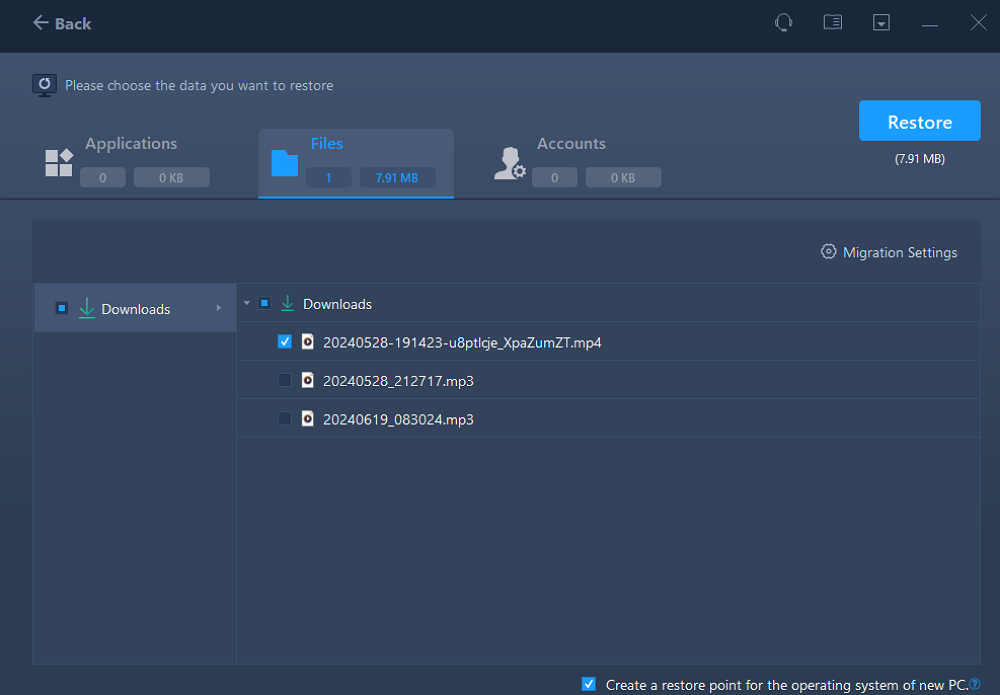
Další možné způsoby přenosu souborů
Kromě EaseUS Todo PCTrans existují další spolehlivé metody:
1. Kopírování/Vkládání v Průzkumníku souborů
Připojte disk, vyberte složky (Dokumenty, Obrázky, Stažení, Plocha atd.) a zkopírujte je nebo odešlete pomocí funkce Odeslat. Jednoduché a efektivní pro ruční přenos.
2. Zálohování bitové kopie systému Windows
Vytvořte kompletní obraz systému pomocí funkce Zálohování a obnovení a uložte jej na externí disk. Tento snímek dokáže obnovit celý operační systém, nastavení a soubory.
3. Nástroje pro klonování disků
Aplikace jako Macrium Reflect, Clonezilla, Acronis nebo EaseUS Disk Copy dokáží naklonovat celý váš disk na externí disk a vytvořit tak přesnou bootovací zálohu.
Závěr
Při přípravě na přenos souborů z Windows 10 na externí pevný disk před upgradem máte k dispozici několik spolehlivých metod:
- EaseUS Todo PCTrans nabízí komplexní zálohování souborů, aplikací, nastavení, uživatelských účtů a dokonce i počítačů, které nelze spustit – a to prostřednictvím několika režimů.
- Pro zálohování pouze dat fungují dobře vestavěné nástroje, jako je Průzkumník souborů nebo Zálohování bitové kopie systému.
- Řešení pro klonování disků jsou ideální pro přesné zálohy celého disku.
Vyberte si podle svých potřeb: klonovaná záloha celého systému, selektivní přenos souborů nebo migrace aplikací/nastavení. Ve všech případech externí zálohování zajišťuje integritu dat a hladký proces upgradu.
Často kladené otázky
1. Může EaseUS Todo PCTrans přenášet nainstalované programy?
Ano – přesouvá vybrané aplikace spolu se soubory a nastavením a zachovává tak vaše pracovní prostředí.
2. Uchovává XCOPY časová razítka souborů?
Ano. Použití příznaků jako pomáhá XCOPY zachovat původní metadata, která by Průzkumník souborů mohl změnit.
3. Je vestavěná záloha obrazu systému dostatečná pro upgrady?
Rozhodně – vytvoří kompletní snímek systému, včetně operačního systému, aplikací a souborů, což umožňuje úplnou obnovu po upgradu.
4. Mám použít klonování disku nebo ruční kopírování?
Klonování disku poskytuje úplnou, bootovací kopii vašeho disku. Ruční kopírování je jednodušší, pokud potřebujete pouze uživatelské soubory, nikoli celý systém.
5. Jak obnovím soubory, pokud se upgrade pokazí?
Znovu připojte externí disk a obnovte soubory pomocí stejného nástroje (EaseUS nebo Průzkumník souborů) nebo připojte obraz systému pro obnovení celého disku.
O autorovi
Aktualizováno uživatelem Alexandr
Recenze a ocenění
Product Reviews
-
EaseUS Todo PCTrans Free is a useful and and reliable software solution created to serve in computer migration operations, be it from one machine to another or from an earlier version of your OS to a newer one.
Read More -
EaseUS Todo PCTrans is by the folks at EaseUS who make incredible tools that let you manage your backups and recover your dead hard disks. While it is not an official tool, EaseUS has a reputation for being very good with their software and code.
Read More
-
It offers the ability to move your entire user account from your old computer, meaning everything is quickly migrated. You still get to keep your Windows installation (and the relevant drivers for your new PC), but you also get all your apps, settings, preferences, images, documents and other important data.
Read More
Související články
-
7 nejlepších bezplatných alternativ k PCmover ke stažení zdarma v roce 2025
/2025/08/13
-
Mohu přenést své programy Adobe do nového počítače [Výukový program]
/2025/08/13
-
Bezpečný přenos dat z Windows 10 do Windows 11 po ukončení podpory Windows 10
![author icon]() Alexandr/2025/08/15
Alexandr/2025/08/15 -
Jak přenést data z jednoho externího pevného disku na druhý
/2025/08/08